最新如何管理win7系统IE9的收藏夹,由系统下载吧率先分享:
目前最受欢迎的操作系统非win7莫属,因为个性化的操作、稳定的运行成为目前新电脑装机量最高的系统,而全新发布的Internet Explorer 9也成为适配win7系统里最好用的浏览器,简洁的界面、智能化的管理、高安全的网页浏览、最新HTML5技术,给win7构筑了靓丽风景线,也给我们带来高效而舒适的操作体验。
使用IE9浏览器,用户的第一印象就是IE9太简洁了!不像以前那样,各种功能快捷按钮让你无从下手,在IE9里,就连菜单也是自动隐藏的,这样也会省下很多空间可以浏览更多网页信息。当然你也可以通过在浏览器顶部空白处右击出菜单后勾选显示菜单栏,或者是按下lt 键显示菜单栏。
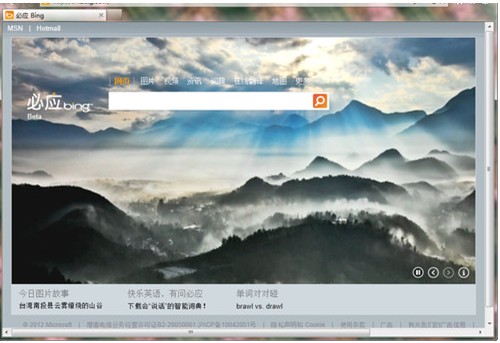
在以往的浏览器中,我们都知道在左侧有个收藏夹,但是在IE9浏览器中,这个收藏夹好像不见了,难道每次都只能在菜单中查看收藏夹吗?当然不是得,除了在菜单中找到收藏夹外,浏览器的右上角有个五角星状的图标,这个就是IE9的收藏夹的快捷图标。
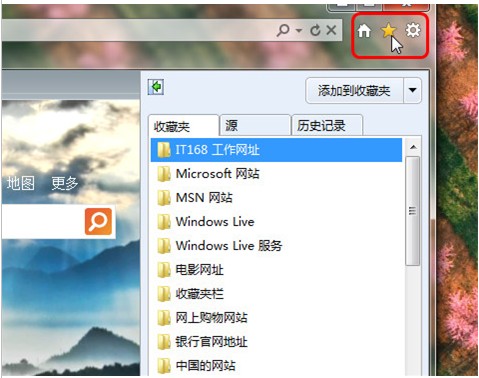
很多人都有把喜欢的网页加入到收藏的习惯,不过久而久之,加入的网页地址太多而且不利于找到,因此我们在日常使用中就应该养成及时管理收藏夹的好习惯。 下面我们就来看看如何管理好IE9收藏夹。
1、如何管理IE9收藏夹
单击“收藏夹”、“添加到收藏夹”按钮旁边的箭头以及“整理收藏夹”。
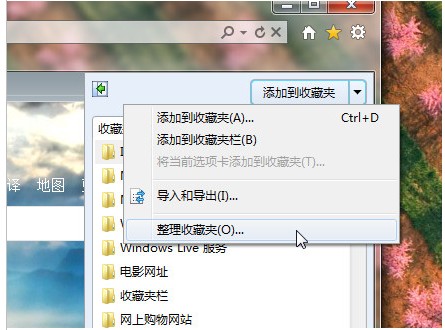
在“整理收藏夹”对话框中,显示收藏夹链接和文件夹列表。在这里可以进行下列操作:
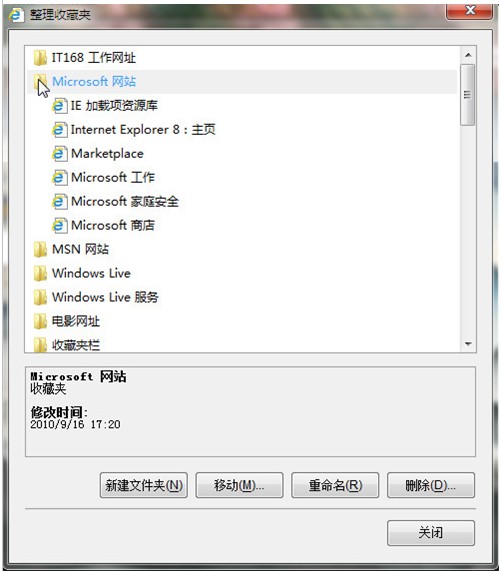
打开文件夹:单击文件夹将其展开,之后查看其中包含的链接。
创建新文件夹:单击“新建文件夹”,输入新文件夹的名称,之后按 Enter。
移动收藏夹:点击链接或文件夹,之后将其拖动到新的位置或文件夹。也可以通过单击链接或文件夹,单击“移动”,之后选择要将其移动到的文件夹来移动选择的项目。
重命名链接或文件夹:单击某个链接或文件夹,然后选择“重命名”。键入新的名称,然后按下 Enter。
删除链接或文件夹:单击某个链接或文件夹,选择“删除”,之后选择“是”将其删除。
完成整理收藏夹链接之后,就可选择“关闭”。
2、如何按字母顺序排序收藏夹
选择“收藏夹”按钮,右键单击任意项目,之后点击“按名称排序”。
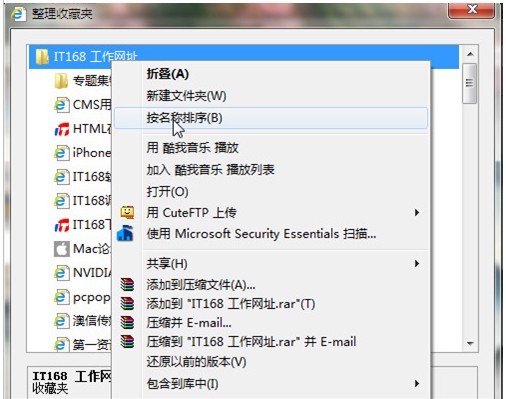
3、一些IE9中常用的快捷键
快捷搜索——Ctrl+E
按Ctrl+E快捷键,光标会跳转到地址栏上,而且会在前边加一个问号。这个时候输入任何文字,都会作为搜索的关键字,并且以IE9设置的默认搜索引擎来打开。
快速切换对应页面——Ctrl+数字
IE9浏览器中,用Ctrl+数字就可以打开当前打开网页序列中对应数目位置的网页,非常很方便。
快速缩放页面——Ctrl+鼠标滚轮、Ctrl+0。
IE内核的浏览器都支持用Ctrl+鼠标滚轮上下滚动,这样可快速调整显示比例,如果想将修改后的网页快速恢复至100%,按Ctrl+0就可以了。
临时显示菜单栏——Alt或F10
IE9浏览器风格很简洁,默认时会自动收起菜单栏,不过按下Alt或者F10就能随时弹出菜单栏。而且菜单栏会在完成选择后重新隐藏起来。


